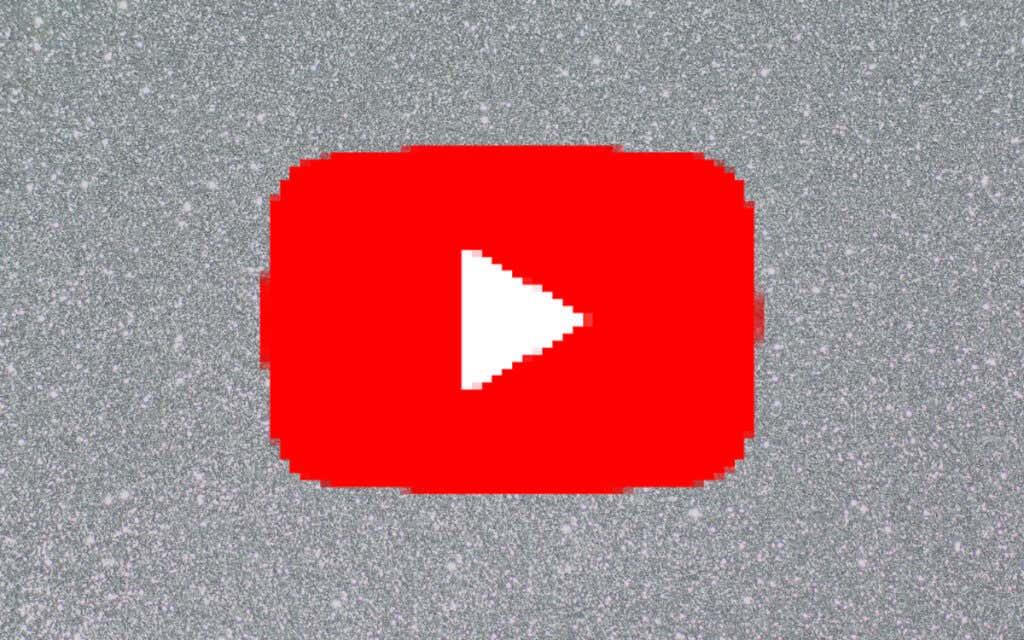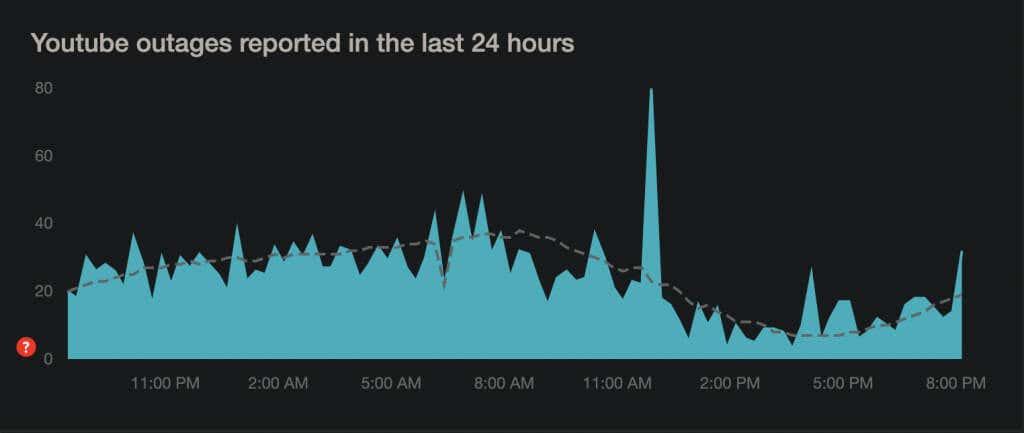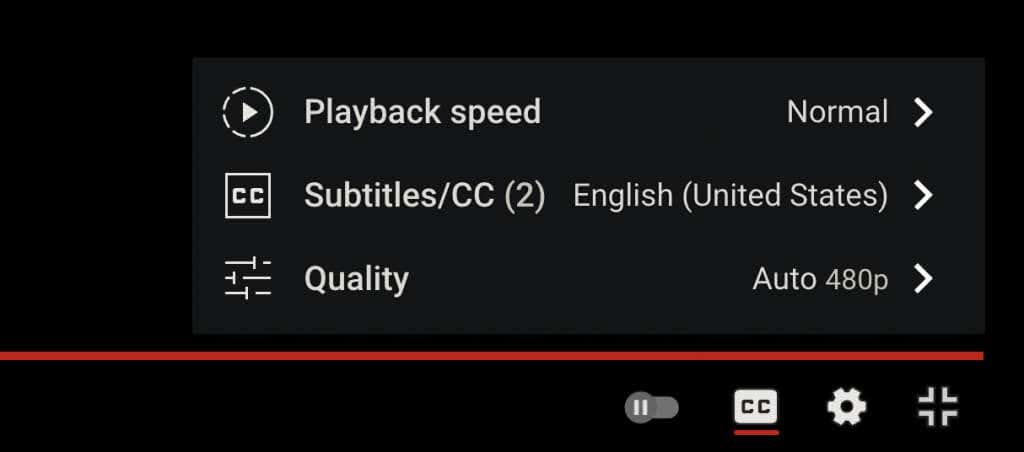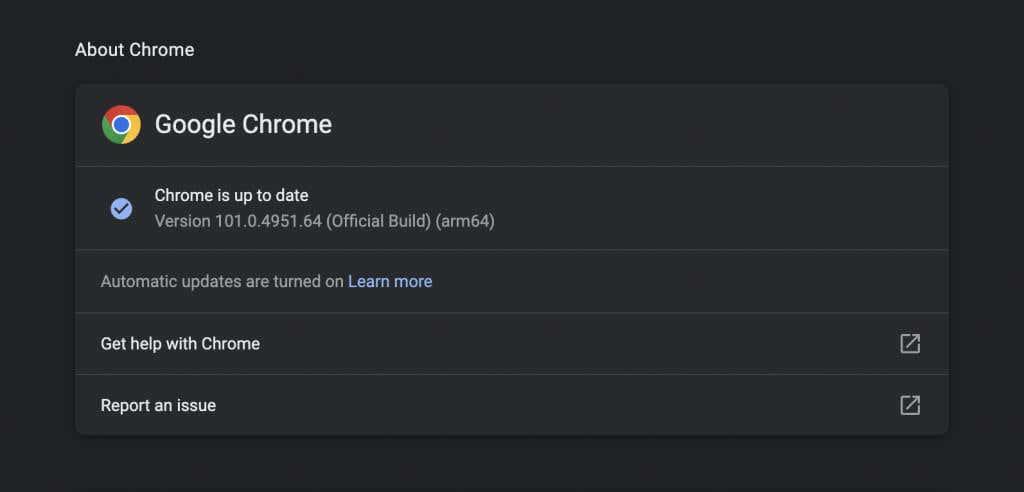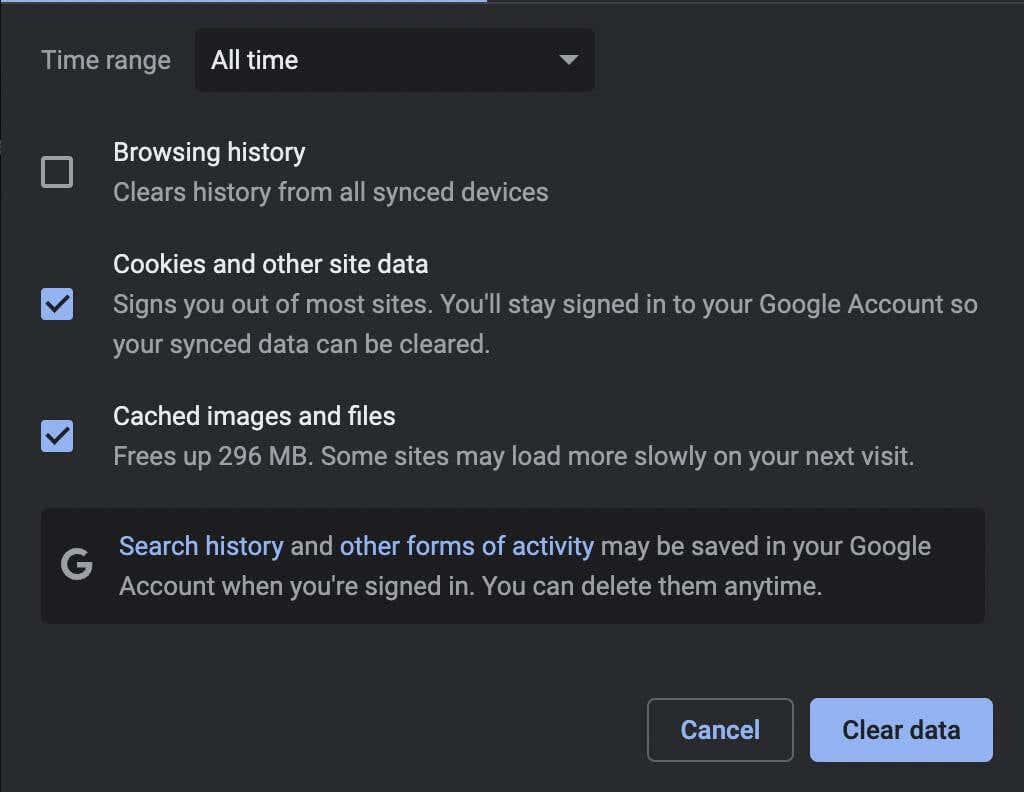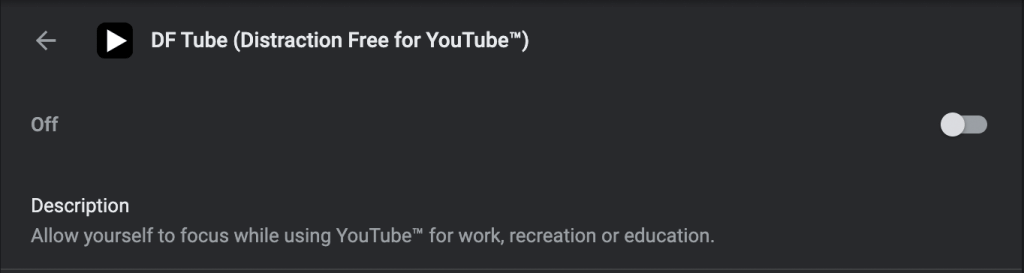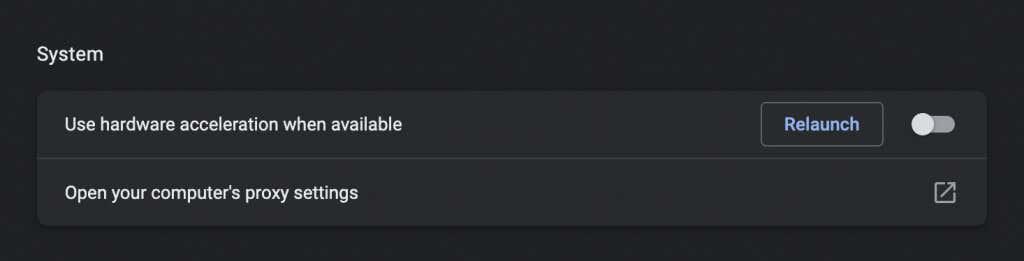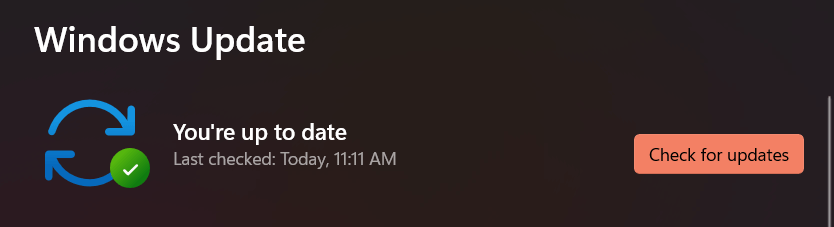Cu vitezele de internet uimitoare de azi și hardware-ul desktop de ultimă generație, videoclipurile agitate de pe YouTube se presupune că sunt de domeniul trecutului. Din păcate, pur și simplu nu este cazul. Îți vom arăta ce să faci pentru a remedia YouTube atunci când se întâmplă acest lucru.
YouTube îngheață sau se bâlbâie în timp ce redați videoclipuri? Diverse motive, cum ar fi conexiune neregulată la internet, setări de calitate greșite și drivere video învechite, cauzează adesea acest lucru. Citiți mai departe pentru a afla cum să remediați videoclipuri YouTube agitate pe PC și Mac.
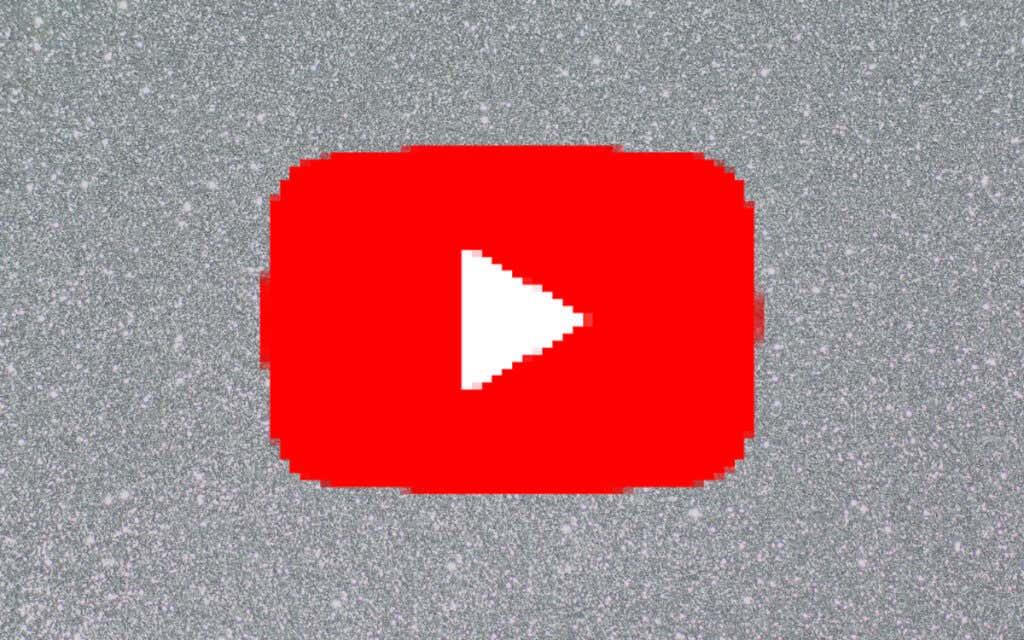
Verificați conexiunea la internet
În primul rând, verificați dacă nu este nimic în neregulă cu internetul dvs. Cel mai bun mod de a face acest lucru este să încercați să utilizați un serviciu alternativ de streaming video online, cum ar fi Vimeo sau Netflix, sau aplicația YouTube de pe Android sau iPhone. Dacă continuați să experimentați videoclipuri sacadate sau tamponate, încercați următoarele:
- Reporniți routerul.
- Reporniți computerul sau Mac.
- Conectați-vă la o altă conexiune Wi-Fi sau Ethernet.
Dacă problema persistă, aflați ce altceva puteți face pentru a remedia o conexiune Wi-Fi sau Ethernet lentă .
Verificați dacă există probleme la nivelul serverului
Redarea video întreruptă ar putea fi, de asemenea, rezultatul unor probleme la nivelul serverului cu YouTube. Deși Google nu oferă un portal online dedicat pentru a verifica acest lucru, puteți utiliza oricând un instrument terță parte, cum ar fi DownDetector sau IsItDownRightNow? pentru a determina dacă YouTube trece prin vreo întrerupere a serviciului.
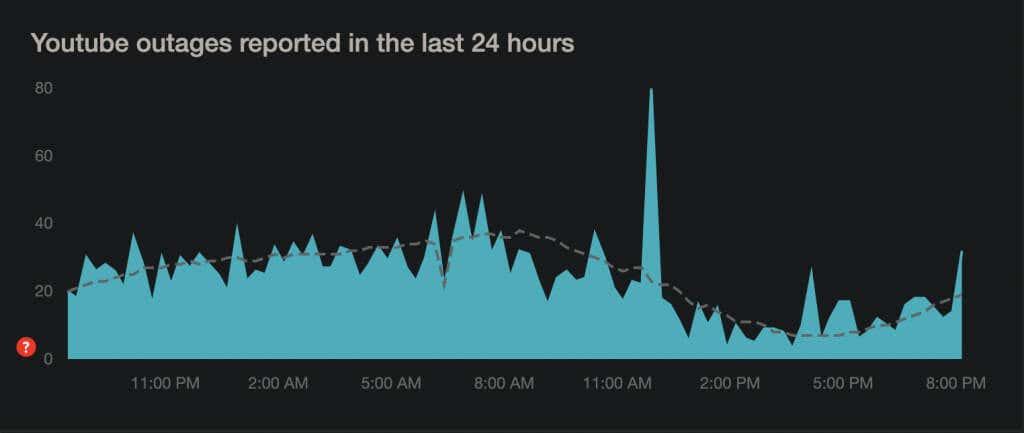
Reduceți calitatea video
Deși YouTube este suficient de inteligent pentru a ajusta automat calitatea video în funcție de viteza conexiunii la internet și a hardware-ului, acest lucru s-ar putea să nu se întâmple tot timpul. Se poate bloca la o rezoluție mai mare decât conexiunea dvs. la internet sau computerul pur și simplu nu poate face față.
Încercați să reduceți manual calitatea video. Selectați pictograma Setări în formă de roată din colțul din stânga jos al panoului sau al ecranului playerului media în modul ecran complet. Apoi, indicați spre Calitate și selectați o rezoluție sub-HD (360p sau 480p).
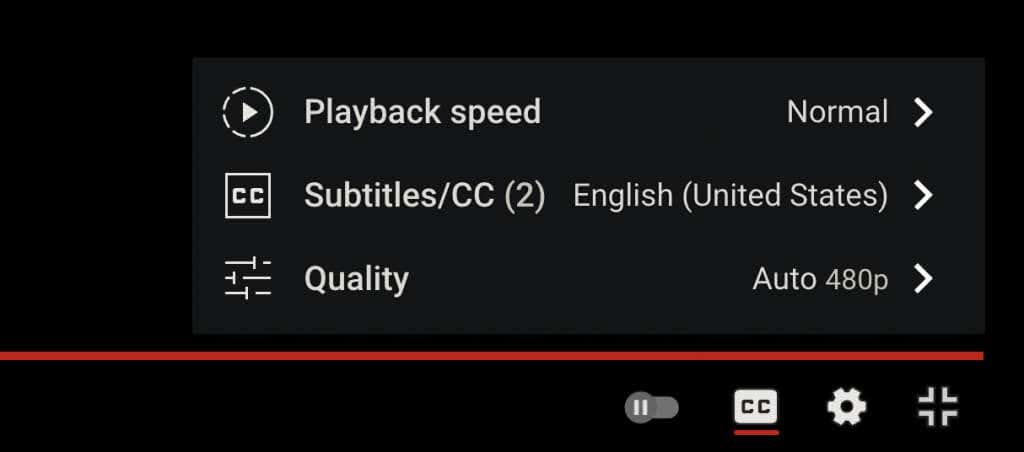
Dacă acest lucru vă ajută, mergeți treptat până când găsiți un echilibru bun între claritatea vizuală și performanță.
Actualizați-vă browserul web
Următoarea remediere implică actualizarea browserului web pentru a rezolva orice probleme cunoscute cu codecul VP9 pe care se bazează YouTube pentru redarea videoclipurilor.
Browserele web tind să se actualizeze automat, dar este întotdeauna bine să efectuați o verificare manuală pentru orice eventualitate. De exemplu, puteți forța actualizarea Chrome deschizând meniul Chrome și selectând Ajutor > Despre Google Chrome .
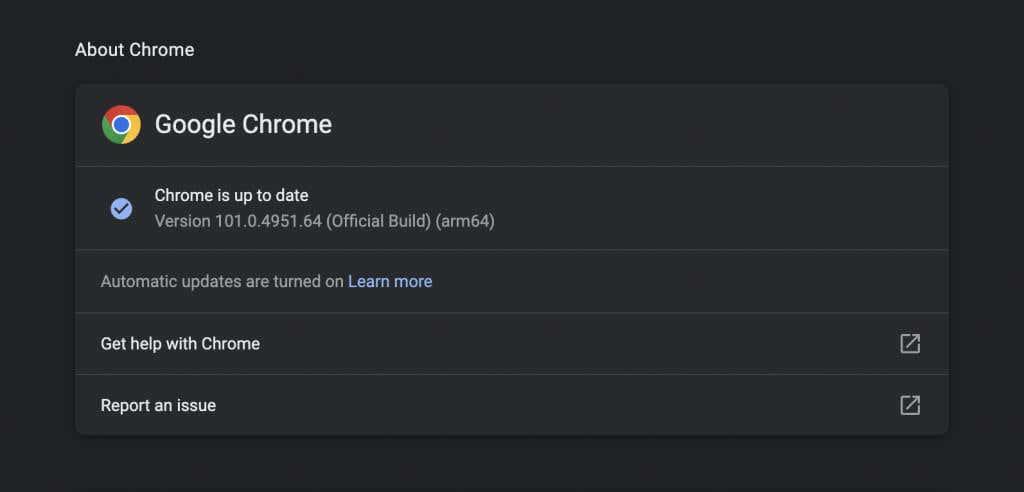
Folosiți Edge, Safari sau Firefox? Aflați cum să actualizați orice browser web pe PC și Mac .
Notă : YouTube nu mai folosește Adobe Flash Player pentru redarea videoclipurilor în browserele HTML5 moderne. Spre deosebire de ceea ce puteți citi online, nu este necesar să instalați, să actualizați sau să utilizați pluginuri Flash. De asemenea, Flash a murit .
Ștergeți datele de navigare
Datele de navigare învechite sunt un motiv comun pentru numeroase probleme, nu doar cu bâlbâiala YouTube, ci și cu alte site-uri în general. Ștergeți memoria cache a browserului și verificați dacă asta face o diferență.
Din nou, luând Chrome ca exemplu, tastați chrome://settings/clearBrowserData într-o filă nouă și apăsați Enter . Apoi, setați intervalul de timp la Tot timpul , alegeți cookie-urile și alte date de site și categoriile de imagini și fișiere stocate în cache și selectați Ștergeți datele .
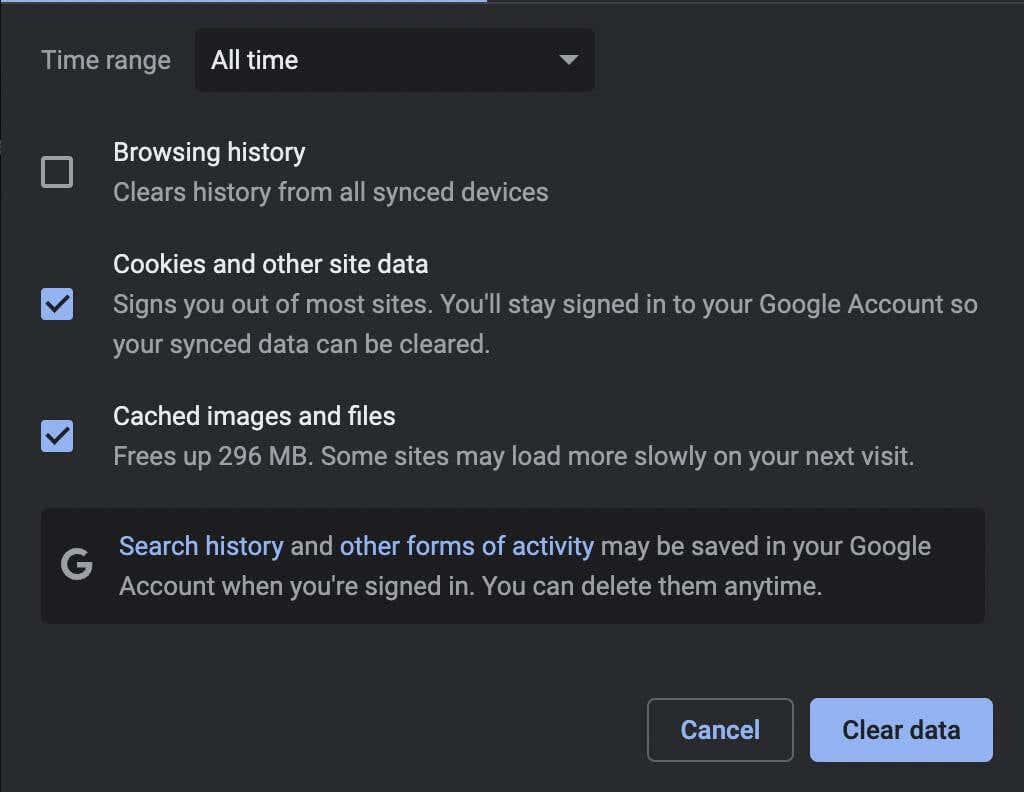
Pentru mai multe informații, consultați ghidul nostru pentru ștergerea memoriei cache în orice browser pentru PC și Mac .
Verificați de două ori suplimentele dvs
Extensiile de browser sunt un alt motiv care duce la redarea instabilă a videoclipurilor YouTube. Încercați să dezactivați toate suplimentele active (în special, blocantele de conținut sau extensiile care pretind că îmbunătățesc YouTube ) și verificați dacă aceasta rezolvă problema. Puteți apoi să le reactivați unul câte unul în timp ce reîncărcați YouTube într-o filă separată până când izolați elementul problematic.
Pentru a activa și dezactiva suplimentele , trebuie să accesați Managerul de extensii al browserului dvs. În Chrome, de exemplu, deschideți meniul Chrome (selectați trei puncte din dreapta barei de adrese) și selectați Mai multe instrumente > Extensii .
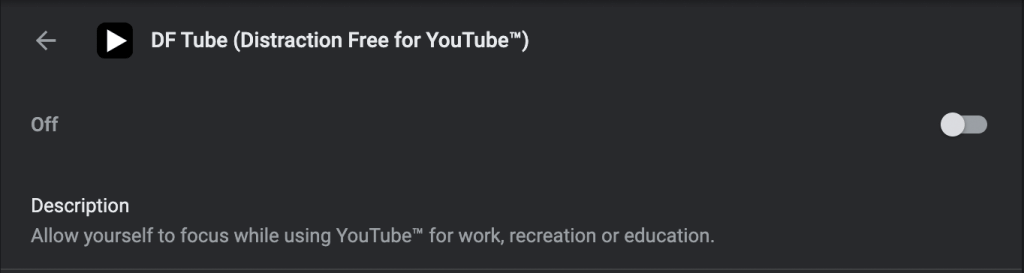
Dezactivați accelerația hardware
Accelerația hardware este o sabie cu două tăișuri. Utilizează hardware-ul computerului pentru a îmbunătăți performanța de redare, dar poate afecta negativ unele sisteme. Prin urmare, majoritatea browserelor, cu excepția Safari, vă permit să dezactivați funcția.
În Chrome, deschideți panoul Setări și accesați Avansat > Sistem . Apoi, dezactivați comutatorul de lângă Utilizați accelerarea hardware când este disponibilă . Puteți utiliza aceeași abordare pe alte browsere bazate pe Chromium, cum ar fi Microsoft Edge și Opera.
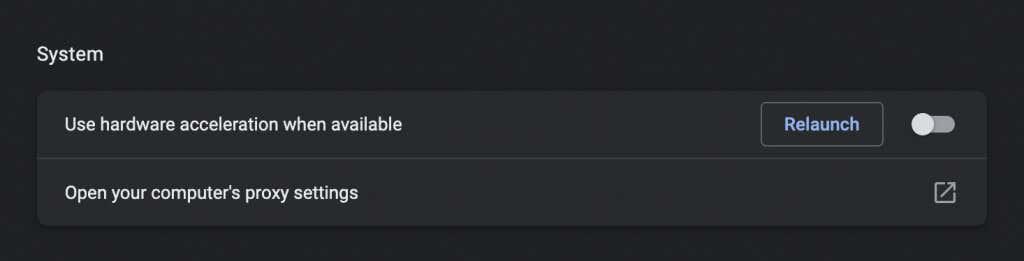
Pe Firefox, accesați Setări > General > Performanță și debifați casetele de lângă Utilizați setările de performanță recomandate și Utilizați accelerarea hardware atunci când este activată pentru a dezactiva accelerarea hardware.
Dacă acest lucru vă ajută, puteți continua depanarea actualizând driverele video și software-ul de sistem de pe PC sau Mac.
Actualizați driverele video
Driverele actualizate ale plăcii grafice pot ajuta la evitarea problemelor de performanță, în special pe computer. Verificați site-ul web al producătorului plăcii video — NVIDIA , AMD , Intel — pentru orice actualizări și instalați-le. Sau, iată o idee și mai bună: utilizați un instrument de actualizare a driverelor pentru a actualiza automat toate driverele de pe computer.
Dacă utilizați un Mac, actualizarea software-ului de sistem la cea mai recentă versiune va actualiza și driverele grafice (mai multe despre asta în continuare).
Actualizați software-ul de sistem
Problemele de bază ale sistemului de operare pot cauza, de asemenea, probleme de redare video. Puteți remedia acest lucru instalând cea mai recentă actualizare pentru Windows sau macOS.
În Windows 10 și 11, deschideți meniul Start și selectați Setări > Windows Update > Verificați actualizări > Descărcați și instalați . În plus, selectați Vizualizare actualizări opționale și instalați orice unități hardware certificate de Microsoft, dacă sunt disponibile.
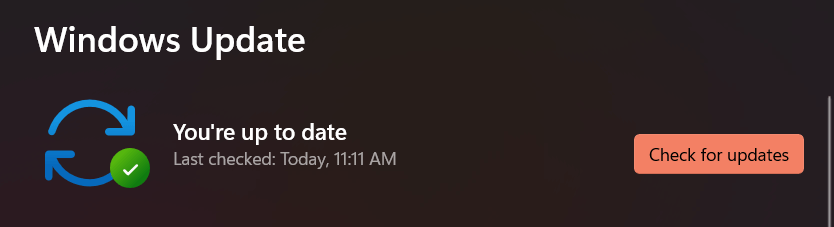
Pe Mac, deschideți meniul Apple și selectați Preferințe de sistem . Apoi, alegeți Actualizare software > Actualizare acum pentru a actualiza macOS la cea mai recentă versiune.
Schimbați browserele
Dacă problemele de bâlbâială sau de redare agitată ale videoclipurilor YouTube persistă, poate doriți să schimbați browserul ca ultimă soluție. YouTube funcționează cel mai bine pe Chrome, ceea ce nu ar trebui să fie o surpriză, având în vedere că Google este în spatele ambelor.
Deci, dacă utilizați un browser precum Safari sau Firefox, încercați să vizionați YouTube pe Chrome. Dacă problema apare pe Chrome, încercați să utilizați un alt browser web bazat pe Chromium, cum ar fi Edge sau Opera. Puteți încerca oricând să resetați din fabrică browserul înainte de a face asta.